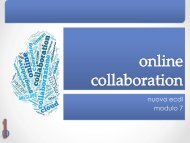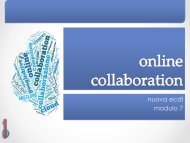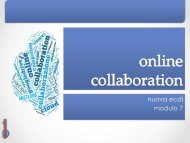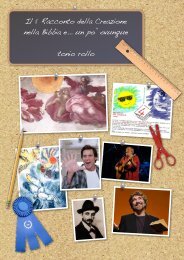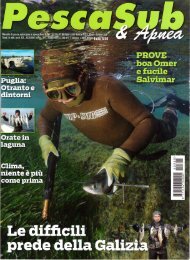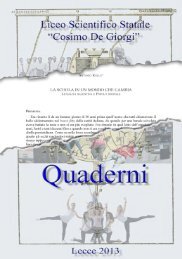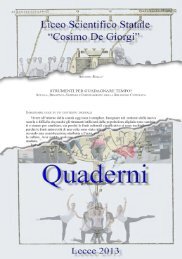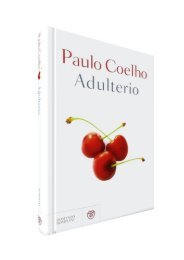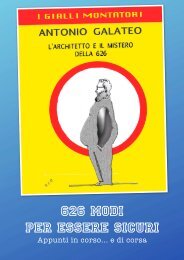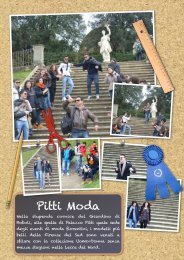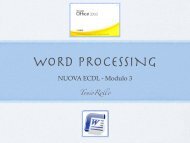Concetti fondamentali della rete
- No tags were found...
You also want an ePaper? Increase the reach of your titles
YUMPU automatically turns print PDFs into web optimized ePapers that Google loves.
<strong>Concetti</strong> <strong>fondamentali</strong> <br />
<strong>della</strong> <strong>rete</strong> <br />
(Online Essentials) <br />
Nuova ECDL -‐ Modulo 2
Online Essentials <br />
Ê Il modulo Online Essentials è l’evoluzione dei moduli: <br />
“<strong>Concetti</strong> di base dell'ICT” e "Navigazione e comunicazione in <br />
<strong>rete</strong>" (Moduli 1 e 7 dell’ECDL Core). <br />
Ê Comprende i concetti e le competenze <strong>fondamentali</strong> <br />
necessari: <br />
Ê alla navigazione sulla <strong>rete</strong>, <br />
Ê ad un’efficace metodologia di ricerca delle informazioni, <br />
Ê alla comunicazione online <br />
Ê all’uso <strong>della</strong> posta elettronica.
Obiettivi del modulo <br />
1/3 <br />
Ê Comprendere i concetti relativi alla <br />
navigazione sulla <strong>rete</strong> e alla sicurezza <br />
informatica; <br />
Ê Utilizzare il browser di <strong>rete</strong> e gestirne le <br />
impostazioni, i segnalibri/preferiti e la <br />
stampa di pagine web; <br />
Ê Eseguire delle ricerche di informazioni <br />
sulla <strong>rete</strong> in modo efficace e valutare il <br />
contenuto del web in modo critico;
Obiettivi del modulo <br />
2/3 <br />
Ê Comprendere i problemi <br />
principali legati al copyright e <br />
alla protezione dei dati; <br />
Ê Comprendere i concetti di reti <br />
sociali, comunicazioni e posta <br />
elettronica;
Obiettivi del modulo <br />
3/3 <br />
Ê Inviare e ricevere messaggi di <br />
posta elettronica e gestire le <br />
impostazioni di un programma <br />
di posta elettronica; <br />
Ê Organizzare e ricercare <br />
messaggi di posta elettronica; <br />
utilizzare i calendari.
<strong>Concetti</strong> <strong>fondamentali</strong> <br />
Online essentials
<strong>Concetti</strong> di navigazione in <strong>rete</strong> <br />
<strong>Concetti</strong> <strong>fondamentali</strong> 1/ <br />
I termini: internet <br />
Ê È una <strong>rete</strong> di computer* (o <br />
<strong>rete</strong> di reti) connessi tra di loro <br />
che dialogano utilizzando lo <br />
stesso linguaggio. <br />
Ê In questo dialogo le parole e le <br />
idee sono i contenuti, i files <br />
messi in circolazione e <br />
scambiati.
<strong>Concetti</strong> di navigazione in <strong>rete</strong> <br />
<strong>Concetti</strong> <strong>fondamentali</strong> 1/ <br />
I termini: computer* <br />
Ê Per computer oggi si intende ormai <br />
qualsiasi strumento in grado di <br />
connettersi alla <strong>rete</strong>: <br />
Ê Pc <br />
Ê Tablet <br />
Ê Smartphone <br />
Ê Televisore <br />
Ê Tablet <br />
Ê …
<strong>Concetti</strong> di navigazione in <strong>rete</strong> <br />
<strong>Concetti</strong> <strong>fondamentali</strong> 1/ <br />
I termini: internet è… <br />
Ê la più estesa <strong>rete</strong> di computer*; <br />
copre tutto il mondo. In essa si <br />
possono reperire informazioni di <br />
ogni tipo, in genere sotto forma <br />
di file ipertestuali, ossia che <br />
contengono collegamenti (link) <br />
automatici fra documenti diversi. <br />
Ê un luogo non fisico: è <br />
dappertutto e in nessun posto!
<strong>Concetti</strong> di navigazione in <strong>rete</strong> <br />
<strong>Concetti</strong> <strong>fondamentali</strong> 1/ <br />
I termini: <strong>rete</strong> di computer* <br />
Ê è unʼ’insieme di computer collegati <br />
tra loro mediante uno specifico <br />
mezzo trasmissivo (cavo, fibra, <br />
telefono, satellite) e su cui vigono un <br />
certo numero di convenzioni. <br />
Ê Poiché non è un luogo fisico in ogni <br />
momento ci si può collegare con un <br />
altro computer e scambiare <br />
informazioni indipendentemente <br />
dalla distanza reciproca.
<strong>Concetti</strong> di navigazione in <strong>rete</strong> <br />
<strong>Concetti</strong> <strong>fondamentali</strong> 1/ <br />
I termini: internet è di… <br />
Ê Nessuno/tutti! Non cʼ’è un “padrone”: <br />
è una <strong>rete</strong> costituita per libera <br />
aggregazione di siti. <br />
Ê È uno spazio in cui chiunque può fare <br />
qualcosa con la massima libertà di <br />
esprimersi, scrivendo cose vere, false; <br />
sta a noi valutarne lʼ’attendibilità.
<strong>Concetti</strong> di navigazione in <strong>rete</strong> <br />
<strong>Concetti</strong> <strong>fondamentali</strong> 1/ <br />
I termini: internet è… <br />
Ê uno dei principali luoghi/non-‐luoghi su cui <br />
veicolano: <br />
Ê informazioni fra privati, enti e intere comunità; <br />
Ê transazioni economiche; <br />
Ê video conferenze, dati; <br />
Ê immagini, musica, film; <br />
Ê impulsi destinati al controllo remoto di <br />
apparecchiature meccaniche, elettriche ed <br />
elettrotecniche (frigoriferi, lavatrici, sistemi di <br />
cottura, riscaldamento, antifurto, ecc.).
<strong>Concetti</strong> di navigazione in <strong>rete</strong> <br />
<strong>Concetti</strong> <strong>fondamentali</strong> 1/ <br />
I termini: WWW (World Wide Web) <br />
Ê Letteralmente è la ragnatela <br />
mondiale che raccoglie pagine <br />
informative ipertestuali e <br />
multimediali. <br />
Ê Un sistema ipertestuale globale <br />
che permette di accedere a file e <br />
programmi, di navigare da un <br />
documento all'altro, o da un sito <br />
all'altro, attraverso i link.
<strong>Concetti</strong> di navigazione in <strong>rete</strong> <br />
<strong>Concetti</strong> <strong>fondamentali</strong> 1/ <br />
I termini: internet… le origini <br />
Ê La prima <strong>rete</strong> di computer nata con <br />
finalità militari (tenere in contatto <br />
tutte le sedi strategiche anche in caso <br />
di conflitto e quindi di distruzione <br />
delle reti primarie) è nata nel 1969 <br />
Arpanet. <br />
Ê In questa <strong>rete</strong> non esistono punti <br />
centrali o strategici che possono <br />
diventare un importante bersaglio nel <br />
caso di attacchi nucleari; quindi <br />
nessuna struttura gerarchica.
<strong>Concetti</strong> di navigazione in <strong>rete</strong> <br />
<strong>Concetti</strong> <strong>fondamentali</strong> 1/ <br />
I termini: internet… le origini <br />
G<br />
E<br />
R<br />
A<br />
R<br />
C<br />
H<br />
I<br />
C<br />
O<br />
R<br />
E<br />
T<br />
I<br />
C<br />
O<br />
L<br />
A<br />
E
<strong>Concetti</strong> di navigazione in <strong>rete</strong> <br />
<strong>Concetti</strong> <strong>fondamentali</strong> 1/ <br />
I termini: internet… le origini <br />
Ê La trasmissione delle <br />
informazioni avviene con <br />
segnali digitali che vengono <br />
spezzettati in pacchetti, <br />
ognuno dei quali contiene <br />
lʼ’indicazione del mittente e <br />
del destinatario, attraverso <br />
opportune sigle (protocolli).
<strong>Concetti</strong> di navigazione in <strong>rete</strong> <br />
<strong>Concetti</strong> <strong>fondamentali</strong> 1/ <br />
I termini: internet… le origini <br />
Ê La diffusione <strong>della</strong> <strong>rete</strong> Internet è <br />
iniziata verso la metà degli anni <br />
’80 viene lasciata e resa <br />
disponibile alle principali <br />
Università americane che la <br />
utilizzano per diffondere dati e <br />
informazioni scientifiche.
<strong>Concetti</strong> di navigazione in <strong>rete</strong> <br />
<strong>Concetti</strong> <strong>fondamentali</strong> 1/ <br />
I termini: internet… le origini <br />
Ê L’organizzazione delle informazioni in <br />
modo ipertestuale basa il suo successo <br />
sulla semplicità di utilizzo da parte degli <br />
utenti è stata messa a punto alla fine <br />
degli anni ’80 dal CERN (Centro Europeo <br />
per le Ricerche Nucleari) di Ginevra. <br />
Ê L’incremento esponenziale a partire <br />
dalla prima metà degli anni ’90 grazie <br />
anche alla diminuzione dei costi di <br />
accesso, di spazi di ingombro e ad un <br />
utilizzo <strong>della</strong> <strong>rete</strong> sempre maggiore.
<strong>Concetti</strong> di navigazione in <strong>rete</strong> <br />
<strong>Concetti</strong> <strong>fondamentali</strong> 1/ <br />
I termini: ipertesto <br />
Ê Se internet fosse un “libro” da <br />
consultare avrebbe come <br />
caratteristica quella che le “pagine” <br />
seguirebbero una struttura logica e <br />
non solo quella consequenziale. <br />
Ê Le diverse pagine potrebbero essere <br />
in “paragrafi” diversi, ma anche in <br />
“libri” differenti che si trovano <br />
“collocati in “biblioteche” in continenti <br />
diversi.
<strong>Concetti</strong> di navigazione in <strong>rete</strong> <br />
<strong>Concetti</strong> <strong>fondamentali</strong> 1/ <br />
I termini: ipertesto <br />
Ê Inoltre il libro non utilizzerebbe <br />
solo parole e foto, ma media <br />
molto diversi tra di loro: <br />
Ê Video; <br />
Ê Immagini in movimento; <br />
Ê Suoni;
<strong>Concetti</strong> di navigazione in <strong>rete</strong> <br />
<strong>Concetti</strong> <strong>fondamentali</strong> 1/ <br />
I termini: link <br />
Ê Collegamento tra un certo <br />
elemento di un ipertesto (quale <br />
testo, immagine, suono o <br />
video) con un altro elemento di <br />
un altro ipertesto residente <br />
all’interno dello stesso file o <br />
all’interno di un altro file situato <br />
su un computer collegato in <br />
Internet.
<strong>Concetti</strong> di navigazione in <strong>rete</strong> <br />
<strong>Concetti</strong> <strong>fondamentali</strong> 1/ <br />
I termini: HTML (HyperText Markup Language) <br />
Ê Il codice con cui viene scritta una <br />
pagina ipertestuale è l’HTML. <br />
Questo codice viene interpretato <br />
dal programma che permette di <br />
navigare in Internet; <br />
Ê esempi di programmi (browser) <br />
sono Internet Explorer, Chrome, <br />
Firefox, Safari, ecc
<strong>Concetti</strong> di navigazione in <strong>rete</strong> <br />
<strong>Concetti</strong> <strong>fondamentali</strong> 1/ <br />
I termini: HTML (HyperText Markup Language)
<strong>Concetti</strong> di navigazione in <strong>rete</strong> <br />
<strong>Concetti</strong> <strong>fondamentali</strong> <br />
I Termini: Attività su internet <br />
Ê E-‐Mail: il servizio di posta <br />
elettronica. A questo servizio <br />
è possibile correlare le <br />
Mailing list (liste di mail) e le <br />
Newsletter. <br />
Ê E-‐commerce: commercio e <br />
vendita on line.
<strong>Concetti</strong> di navigazione in <strong>rete</strong> <br />
<strong>Concetti</strong> <strong>fondamentali</strong> <br />
I Termini: Servizi di internet <br />
Ê E-‐Learning: istruzione <br />
asincrona attraverso la <strong>rete</strong>. <br />
Ê Download e Upload di file: <br />
la possibilità di scaricare/<br />
caricare programmi, <br />
immagini, documenti, in <br />
generale file, dai siti Internet.
<strong>Concetti</strong> di navigazione in <strong>rete</strong> <br />
<strong>Concetti</strong> <strong>fondamentali</strong> <br />
I Termini: Servizi di internet <br />
Ê Home-‐banking: <br />
gestione del conto <br />
corrente attraverso la <br />
<strong>rete</strong>. <br />
Ê Istant messanging: <br />
scambio in tempo reale <br />
di messaggi di testo.
<strong>Concetti</strong> di navigazione in <strong>rete</strong> <br />
<strong>Concetti</strong> <strong>fondamentali</strong> <br />
I Termini: Servizi di internet <br />
Ê Feed RSS: possibilità di <br />
avere disposizione gli <br />
ultimi aggiornamenti di un <br />
sito. <br />
Ê Telelavoro: attività <br />
lavorativa svolta in un <br />
luogo diverso dall’azienda, <br />
normalmente a casa.
<strong>Concetti</strong> di navigazione in <strong>rete</strong> <br />
<strong>Concetti</strong> <strong>fondamentali</strong> <br />
I Termini: Servizi di internet <br />
Ê Voip (Voice Over Internet <br />
Protocol): conversazione <br />
telefonica tramite Internet, <br />
Ê Video chiamate: chiamata <br />
telefonica con la visione <br />
degli utenti tramite la <br />
webcam
<strong>Concetti</strong> di navigazione in <strong>rete</strong> <br />
<strong>Concetti</strong> <strong>fondamentali</strong> <br />
I Termini: Servizi di internet <br />
Ê Blog: un diario personale on line <br />
su cui il weblogger riporta <br />
cronologicamente pensieri, <br />
articoli, foto (fotoblog), video <br />
(videoblog). <br />
Ê Forum: struttura informatica <br />
tramite la quale una community <br />
discute su vari argomenti
<strong>Concetti</strong> di navigazione in <strong>rete</strong> <br />
<strong>Concetti</strong> <strong>fondamentali</strong> <br />
I Termini: Servizi di internet <br />
Ê Streaming TV: possibilità di <br />
usufruire <strong>della</strong> TV via Internet <br />
Ê Cloud computing: utilizzare <br />
delle risorse offerte da un <br />
provider per la memorizzazione <br />
e l’utilizzo di risorse online <br />
Ê Podcast: file (generalmente <br />
audio o video) posto su Internet <br />
e messo a disposizione di da una <br />
trasmissione periodica.
<strong>Concetti</strong> di navigazione in <strong>rete</strong> <br />
<strong>Concetti</strong> <strong>fondamentali</strong> 1/ <br />
I termini: URL (Uniform Resource Locator) <br />
Ê Il collegamento tra le diverse <br />
pagine è assicurato da una chiave <br />
(link) che collega l’oggetto di <br />
partenza all’oggetto situato in un <br />
posto preciso; <br />
Ê Il posto diverso è determinato da <br />
uno specifico ed univoco indirizzo: <br />
URL (Uniform Recourse Locator)
<strong>Concetti</strong> di navigazione in <strong>rete</strong> <br />
<strong>Concetti</strong> <strong>fondamentali</strong> 1/ <br />
I termini: URL (Uniform Resource Locator) <br />
Ê L’URL all’interno dello stesso <br />
computer o altro computer in <strong>rete</strong> ha <br />
la seguente struttura: <br />
Ê Nome pc://indirizzo/percorso/oggetto <br />
Ê Nome Pc: indica il computer <br />
Ê Indirizzo: l’Unità di <br />
memorizzazione di massa <br />
Ê Percorso: struttura delle cartelle <br />
Ê Oggetto: nome del file
<strong>Concetti</strong> di navigazione in <strong>rete</strong> <br />
<strong>Concetti</strong> <strong>fondamentali</strong> 1/ <br />
I termini: URL (Uniform Resource Locator ) <br />
Ê L’URL di una pagina web ha la <br />
seguente struttura: <br />
Ê tipo://indirizzo/percorso/oggetto <br />
Ê tipo di servizio offerto cui segue il <br />
protocollo <br />
Ê Indirizzo: il nome del server <br />
Ê Percorso: cartella all’interno del <br />
server <br />
Ê Oggetto: la pagina desiderata
<strong>Concetti</strong> di navigazione in <strong>rete</strong> <br />
<strong>Concetti</strong> <strong>fondamentali</strong> <br />
I Termini: I protocolli <br />
Ê Visti i vari servizi disponibili esistono <br />
protocolli specifici. <br />
Ê I protocolli sono regole di <br />
comunicazione che stabiliscono: <br />
Ê i dettagli dei formati dei messaggi; <br />
Ê le modalità di risposta quando <br />
arriva un messaggio; <br />
Ê le risposte alle situazioni di errore <br />
o di condizioni di anormalità.
<strong>Concetti</strong> di navigazione in <strong>rete</strong> <br />
<strong>Concetti</strong> <strong>fondamentali</strong> <br />
Ê Alcuni protocolli più comuni utilizzati <br />
dai programmi Internet per lo <br />
spostamento delle informazioni sono: <br />
Ê<br />
Ê<br />
Ê<br />
Ê<br />
I Termini: I protocolli <br />
ftp (File Transfer Protocol) per il <br />
trasferimento di grandi file <br />
http (Hyper Text Transfer Protocol): per <br />
diffondere in <strong>rete</strong> documenti che <br />
contengono immagini, suoni. <br />
pop3 (Post Office Protocol Versione 3): tra i <br />
più utilizzati per ricevere messaggi di posta <br />
elettronica su Internet. <br />
smtp (Simple Mail Transfer Protocol): per il <br />
trasferimento di posta elettronica su <br />
Internet.
<strong>Concetti</strong> di navigazione in <strong>rete</strong> <br />
<strong>Concetti</strong> <strong>fondamentali</strong> <br />
L’indirizzo di un sito internet <br />
Ê Indirizzo: il nome del server) sul quale <br />
sono memorizzate le risorse Internet <br />
che si desiderano visualizzare si <br />
compone: <br />
Ê La prima parte del dominio dei server <br />
Web utilizza lʼ’abbreviazione del World <br />
Wide Web, ossia WWW <br />
Ê tale “regola” tuttavia non è da <br />
considerarsi “obbligatoria”
<strong>Concetti</strong> di navigazione in <strong>rete</strong> <br />
<strong>Concetti</strong> <strong>fondamentali</strong> <br />
L’indirizzo di un sito internet <br />
Ê La seconda parte è dato nome <br />
(dominio di 2° livello) con cui si è <br />
registrato il sito, <br />
Ê lʼ’ultima parte specifica il tipo di <br />
dominio (dominio di 1 livello) e <br />
descrive il tipo di organizzazione <br />
che ha pubblicato la pagina o il sito <br />
Web.
<strong>Concetti</strong> di navigazione in <strong>rete</strong> <br />
<strong>Concetti</strong> <strong>fondamentali</strong> <br />
L’indirizzo di un sito internet <br />
Ê Il dominio di 2° livello può essere <br />
generico: <br />
Ê .com = commerciale <br />
Ê .biz = business <br />
Ê .edu = istituzioni educative <br />
Ê .gov = enti governativi <br />
Ê .net = network o servizi per la <strong>rete</strong> <br />
Ê .mil = militare (per lo più USA) <br />
Ê .org = enti non governativi no profit
<strong>Concetti</strong> di navigazione in <strong>rete</strong> <br />
<strong>Concetti</strong> <strong>fondamentali</strong> <br />
L’indirizzo di un sito internet <br />
Ê Il dominio di 2° livello può essere <br />
geografico: <br />
Ê .it = italia <br />
Ê .fr = francia <br />
Ê .uk= gran bretagna <br />
Ê .de= germania <br />
Ê .ru= russia <br />
Ê .se= svezia <br />
Ê .eu= unione europea
<strong>Concetti</strong> di navigazione in <strong>rete</strong> <br />
<strong>Concetti</strong> <strong>fondamentali</strong> <br />
L’indirizzo di un sito internet <br />
Ê Univocità dell’URL: <br />
Ê Non possono esserci <br />
indirizzi uguali e per esserlo <br />
tutti gli elementi devono <br />
esserlo. <br />
Ê Un dominio di 1° liv. Diverso <br />
indica ambiti differenti di <br />
contenuto o interesse del <br />
sito.
<strong>Concetti</strong> di navigazione in <strong>rete</strong> <br />
<strong>Concetti</strong> <strong>fondamentali</strong> <br />
L’indirizzo di un sito internet <br />
Ê Una accortezza: <br />
Ê E’ vero che i browser più <br />
aggiornati permettono di <br />
utilizzare la barra <br />
dell’indirizzo anche per fare <br />
una ricerca, ma se si vuole <br />
aprire un sito specifico si <br />
deve inserire l’URL solo in <br />
detta barra e non in quella <br />
<strong>della</strong> sola ricerca.
<strong>Concetti</strong> di navigazione in <strong>rete</strong> <br />
<strong>Concetti</strong> <strong>fondamentali</strong> <br />
L’indirizzo di un sito internet <br />
Ê Ciò che segue il dominio fornisce il percorso <strong>della</strong> risorsa <br />
Internet a cui si desidera accedere. <br />
Ê Esso inizia con la barra trasversale (/), seguito dai nomi delle <br />
cartelle e delle sottocartelle e poi in genere dal nome del file in <br />
html…
<strong>Concetti</strong> di navigazione in <strong>rete</strong> <br />
<strong>Concetti</strong> <strong>fondamentali</strong> <br />
Il browser <br />
Ê Per navigare è necessario un browser. <br />
Ê Da "To Browse" = sfogliare, <br />
letteralmente: “sfogliatore” <br />
Ê Un software che permette di sfogliare <br />
le pagine nel Web visualizzando le <br />
immagini, la formattazione dei testi, le <br />
pagine e gli hyperlink, interpretando i <br />
file in linguaggio HTML residenti su <br />
server (HTTP).
<strong>Concetti</strong> di navigazione in <strong>rete</strong> <br />
Sicurezza <br />
Come proteggersi <br />
Ê Internet non permette solo <br />
tanti servizi, ma anche tanti <br />
pericoli; <br />
Ê è necessario conoscere gli <br />
strumenti che si usano e <br />
essere molto accorti <br />
nell’utilizzare i servizi più a <br />
rischio.
Sicurezza <br />
Online essentials
<strong>Concetti</strong> di navigazione in <strong>rete</strong> <br />
<strong>Concetti</strong> <strong>fondamentali</strong> <br />
Sicurezza: come proteggersi <br />
Ê Acquistare solo su siti sicuri, <br />
conosciuti, su cui si richiede <br />
la registrazione, con <br />
numerose recensioni; <br />
Ê Non comunicare mai propri <br />
dati sensibili (credenziali <br />
finanziare, ecc.); <br />
Ê effettuare sempre il logout <br />
al termine dell’operazione
<strong>Concetti</strong> di navigazione in <strong>rete</strong> <br />
Sicurezza <br />
Web sicuro: https <br />
Ê Alcuni siti consentono lʼ’accesso ad <br />
alcune pagine web solo ad utenti <br />
autorizzati riconosciuti attraverso un <br />
“nome utente” (login) ed una <br />
“password”; <br />
Ê Questi siti sicuri si riconosce perchè <br />
nella barra di stato c’è lʼ’immagine di <br />
un lucchetto chiuso e nella barra <br />
degli indirizzi, lʼ’URL del sito <br />
comincia con https, in cui la “s” <br />
finale è lʼ’iniziale di “secure”.
<strong>Concetti</strong> di navigazione in <strong>rete</strong> <br />
Sicurezza <br />
Crittografia <br />
Ê la sicurezza e la massima <br />
riservatezza di transazioni può <br />
essere inoltre garantita <br />
attraverso avanzate tecniche <br />
di crittografia, che servono per <br />
evitare che eventuali <br />
malintenzionati possano <br />
ricevere e decifrare dati <br />
trasmessi.
<strong>Concetti</strong> di navigazione in <strong>rete</strong> <br />
Sicurezza <br />
Crittografia <br />
Ê La crittografia, che <br />
trasforma un file in una <br />
sequenza di byte <br />
incomprensibili a chi non <br />
possiede la chiave per <br />
decriptare; <br />
Ê viene utilizzata anche per <br />
inviare messaggi di posta <br />
elettronica protetti.
<strong>Concetti</strong> di navigazione in <strong>rete</strong> <br />
Sicurezza <br />
Malware <br />
Ê Essere connessi ad Internet <br />
può determinare un <br />
contagio da malware <br />
(software dannoso) quali: <br />
Ê virus, software che <br />
possono danneggiare i dati <br />
e i software del computer <br />
Ê worm, <br />
Ê trojan, <br />
Ê spyware
<strong>Concetti</strong> di navigazione in <strong>rete</strong> <br />
Sicurezza <br />
Virus <br />
Ê software dotato di una certa <br />
autonomia operativa, capace di <br />
replicarsi e di alterare il <br />
funzionamento del computer. <br />
Ê I virus maligni possono modificare e <br />
danneggiare il sistema operativo, o <br />
singole applicazioni ad esempio <br />
cancellando file. <br />
Ê Possono restare inerti anche per un <br />
periodo predefinito.
<strong>Concetti</strong> di navigazione in <strong>rete</strong> <br />
Sicurezza <br />
Worm <br />
Ê Verme. File in grado di autoreplicarsi <br />
all'interno di un sistema per un numero <br />
indefinito di volte (portandolo anche <br />
fino al blocco) e ritrasmettersi ad altri <br />
attraverso la normale posta <br />
elettronica. <br />
Ê Alcuni di questi virus atipici, creano <br />
un'infinita 'catena di Sant'Antonio' <br />
senza disturbi, altri possono arrecare <br />
danni ai sistemi informatici non <br />
protetti, e violarne comunque <br />
la privacy.
<strong>Concetti</strong> di navigazione in <strong>rete</strong> <br />
Sicurezza <br />
Trojan <br />
Ê Cavallo di Troia — Programma che <br />
sotto forma di applicazione o <br />
utilità non sospetta, può introdurre <br />
backdoor (un server), virus, oppure <br />
malware. <br />
Ê I cavalli di troia richiedono <br />
l'interazione dell'utente e in genere <br />
vengono memorizzati nell'hard disk <br />
attraverso reti informatiche anche <br />
senza essere identificati come virus
<strong>Concetti</strong> di navigazione in <strong>rete</strong> <br />
Sicurezza <br />
Spyware <br />
Ê Contrazione di spy (ingl., spia) e software. <br />
Software che installato su una macchina, invia <br />
a terzi, tramite internet informazioni relative <br />
all'utente. <br />
Ê Gli spyware, detti anche adware, <br />
da advertising – pubblicità, possono entrare in <br />
un PC con l'installazione di altri programmi o <br />
istallando un'altra applicazione gratuita (es. <br />
un programma per il download di file mp3). <br />
Ê Dei banner pubblicitari inseriti in certi <br />
programmi possono essere gestiti da uno <br />
spyware. Anche ii cookie assolvono alla <br />
funzione dello spyware.
<strong>Concetti</strong> di navigazione in <strong>rete</strong> <br />
Sicurezza <br />
Ê Spam (dai Monty Python): <br />
Sicurezza e-‐mail: spam <br />
Ê è talmente fastidioso che uno non riesce <br />
più a trovare le mail legittime in mezzo a <br />
tutto il rumore di fondo <br />
Ê Il termine esatto è UBE (Unsolicite Bulk <br />
E-‐mail) mail spedita in massa e non <br />
sollecitata. <br />
Ê Non importa il contenuto -‐ una mail è <br />
spam se: <br />
1) è spedita in massa <br />
2) non è stata sollecitata dal ricevente.
<strong>Concetti</strong> di navigazione in <strong>rete</strong> <br />
Sicurezza <br />
Sicurezza e-‐mail: Phishing <br />
Ê Termine creato per assonanza <br />
con fishing (to fish=pescare). È <br />
l'uso illegale di sistemi quali email <br />
e siti web in maniera tale da <br />
simulare raccolte di dati da parte <br />
di importanti compagnie presenti <br />
su internet, con lo scopo di <br />
carpire (pescare) informazioni (es. <br />
carta di credito).
<strong>Concetti</strong> di navigazione in <strong>rete</strong> <br />
Sicurezza <br />
Certificato digitale <br />
Ê Il certificato digitale è il corrispondente <br />
elettronico di un documento cartaceo. <br />
Si può presentare un certificato digitale <br />
elettronico per provare la propria <br />
identità o il diritto di accesso ad <br />
informazioni e servizi online. <br />
Ê I certificati vengono emessi da <br />
un’Autorità di Certificazione e sono <br />
firmati con la chiave privata fornita da <br />
questo ente. <br />
Ê I certificati possono essere utilizzati per <br />
tutte quelle operazioni che devono <br />
essere svolte in sicurezza.
<strong>Concetti</strong> di navigazione in <strong>rete</strong> <br />
Sicurezza <br />
Controllo di internet <br />
Ê Esistono quindi servizi di <br />
navigazione differenziata <br />
integrati nei browser che <br />
identificano il tipo di utente (in <br />
genere adulto o minore) <br />
quando si connette a internet e <br />
di conseguenza permette la <br />
visualizzazione o meno di certi <br />
contenuti.
<strong>Concetti</strong> di navigazione in <strong>rete</strong> <br />
Sicurezza <br />
Parental control <br />
Ê Software o servizio in grado di <br />
selezionare pagine su Internet <br />
in base ad alcuni criteri, una <br />
sorta di filtro che blocca quello <br />
che considera non opportuno <br />
(in base a determinate liste) e <br />
lascia passare i contenuti <br />
approvati.
<strong>Concetti</strong> di navigazione in <strong>rete</strong> <br />
Sicurezza <br />
Web filtering <br />
Ê Per particolari esigenze aziendali si <br />
possono inserire dei filtri che non <br />
permettano di accedere ad alcune <br />
pagine web/siti; <br />
Ê Impedire download di software <br />
che potrebbero essere dannosi alla <br />
<strong>rete</strong> interna <br />
Ê Impedire che la connessione si <br />
intasi per l’eccessivo traffico.
<strong>Concetti</strong> di navigazione in <strong>rete</strong> <br />
Sicurezza <br />
Come difendersi: Antivirus <br />
Ê Applicazione in grado di verificare la <br />
presenza di virus nei file memorizzati sui <br />
vari supporti (floppy, disco fisso, zip, etc), <br />
in memoria, e nel settore di boot. <br />
Ê Trovato un virus conosciuto è possibile <br />
procedere all'eliminazione e/o alla pulizia <br />
del file. <br />
Ê Gli antivirus hanno anche una funzione <br />
preventiva, cioè rimangono sempre attivi <br />
per impedire l'accesso dei virus al sistema. <br />
Devono essere periodicamente aggiornati <br />
per avere una protezione efficace.
<strong>Concetti</strong> di navigazione in <strong>rete</strong> <br />
Sicurezza <br />
Come difendersi: Firewall <br />
Ê Muro di fuoco (muro taglia fuoco) <br />
Ê<br />
Software usato per proteggere un <br />
server da attacchi pervenuti via <strong>rete</strong> <br />
locale o via internet: Consente il <br />
passaggio solamente di certi tipi di <br />
dati, da determinati terminali e <br />
determinati utenti
Uso del Browser <br />
Online essentials
<strong>Concetti</strong> di navigazione in <strong>rete</strong> <br />
Uso del Browser <br />
Aprire un browser <br />
Ê Per aprire un browser le strade<br />
sono diverse:<br />
Ê icona di collegamento sul<br />
desktop<br />
Ê dalle icone presenti nella barra<br />
di stato<br />
Ê da start ---- tutti i programmi<br />
---- cliccando sull’icona del<br />
browser che si vuole aprire
<strong>Concetti</strong> di navigazione in <strong>rete</strong> <br />
Uso del Browser <br />
Chiudere un browser <br />
Ê Per chiudere un<br />
browser :<br />
Ê icona X in alto a destra,<br />
nelle icone di gestione<br />
<strong>della</strong> finestra<br />
Ê da File ---- Esci oppure<br />
Chiudi
<strong>Concetti</strong> di navigazione in <strong>rete</strong> <br />
Uso del Browser <br />
Visualizzare una pagina web <br />
Ê Per visualizzare una specifica<br />
pagina web è necessario inserire<br />
l’URL nell’apposita barra<br />
Ê quindi cliccare su INVIO <br />
Ê per arrestare il caricamento <strong>della</strong> <br />
pagina cliccare su ESC o per <br />
ricaricare la stessa si possono usare <br />
F5 o le icone poste in prossimità <br />
<strong>della</strong> barra
Attivare un collegamento <br />
ipertestuale <br />
Ê le pagine web hanno come <br />
caratteristica quella di permettere <br />
collegamenti ipertestuali ad altre <br />
pagine o altri siti. <br />
Ê i collegamenti si riconoscono al <br />
passaggio del mouse che si <br />
trasforma in mano o, in caso di <br />
testo, dal colore diverso e <br />
sottolineato. <br />
Ê per attivarlo basta cliccarci sopra <br />
<strong>Concetti</strong> di navigazione in <strong>rete</strong> <br />
Uso del Browser
<strong>Concetti</strong> di navigazione in <strong>rete</strong> <br />
Uso del Browser <br />
Aprire il collegamento in altra scheda <br />
Ê generalmente le nuove pagine su cui si è <br />
cliccato si aprono nella stessa scheda, <br />
ma è possibile aprirla in un’altra scheda <br />
o altra finestra in modo che la pagina di <br />
partenza rimanga aperta. <br />
Ê cliccare il tasto destro del mouse e si <br />
apre il menu contestuale che permette <br />
la scelta; <br />
Ê per aprire direttamente un’altra finestra <br />
cliccare sul link tenendo premuto la <br />
freccia del Maiusc
<strong>Concetti</strong> di navigazione in <strong>rete</strong> <br />
Uso del Browser <br />
Aprire nuove schede <br />
Ê generalmente le nuove pagine su cui <br />
si
Utilizzo di IE<br />
La barra degli strumenti contiene dei pulsanti che<br />
permettono di svolgere le funzioni più utilizzate di<br />
IE. Essi sono:<br />
Avanti e Indietro: consentono la<br />
visualizzazione <strong>della</strong> pagina<br />
precedentemente visitata;<br />
Termina: annulla il caricamento di una pagina;<br />
Aggiorna: permette di ricaricare in memoria la pagina<br />
attualmente visualizzata;<br />
Pagina iniziale: consente di ritornare alla pagina iniziale<br />
reimpostata precedentemente
Utilizzo di IE<br />
Cerca: permette lʼ’accesso a vari motori di ricerca;<br />
Preferiti: viene visualizzata la barra di IE a sinistra<br />
<strong>della</strong> finestra con le cartelle dei siti preferiti;<br />
Cronologia: visualizzata la barra di IE a sinistra <strong>della</strong><br />
finestra con i collegamenti ai siti Web visitati<br />
precedentemente;<br />
Posta: avvia il programma di posta elettronica;
Utilizzo di IE<br />
Stampa: stampa la pagina corrente;<br />
Modifica: permette di modificare, quando è<br />
consentito, la pagina corrente.
Utilizzo di IE<br />
Si può definire i colori dei<br />
collegamenti selezionando dal<br />
menù Strumenti, Opzioni Internet<br />
… e dalla scheda Generale il<br />
pulsante Colori.<br />
Per stabilire la pagina iniziale di<br />
navigazione bisogna selezionare<br />
Opzioni Internet… dal menù<br />
Strumenti e selezionare la scheda<br />
Generale. Quindi inserire lʼ’indirizzo<br />
<strong>della</strong> pagina preferita.
Utilizzo di IE<br />
Talvolta può essere utile visualizzare quanto più<br />
velocemente possibile una pagina web, anche a<br />
scapito <strong>della</strong> grafica. Per disattivare l’acquisizione<br />
delle immagini per la visualizzazione rapida delle<br />
pagine Web bisogna procedere nel modo seguente<br />
1. Scegliere Opzioni Internet dal menu Strumenti di<br />
Internet Explorer.<br />
2. Fare clic sulla scheda Avanzate.
Utilizzo di IE<br />
3. Nell'area Elementi<br />
multimediali<br />
deselezionare una o più<br />
caselle di controllo, quali<br />
Mostra immagini,<br />
Riproduci animazioni,<br />
Riproduci video o<br />
Riproduci suoni.<br />
Per visualizzare più<br />
pagine si possono aprire<br />
più finestre di Internet Explorer selezionando Nuovo dal<br />
menù File oppure utilizzando dalla tastiera la combinazione<br />
dei tasti [CTRL] + N.
Utilizzo di IE<br />
Per visualizzare più pagine si<br />
possono aprire più finestre di<br />
Internet Explorer<br />
selezionando Nuovo dal<br />
menù File oppure utilizzando<br />
dalla tastiera la combinazione<br />
dei tasti [CTRL] + N.
Utilizzo di IE<br />
Spesso capita di dover salvare una pagina web<br />
sull’hard disk del nostro computer. Per fare ciò<br />
bisogna procedere nel nodo seguente:<br />
1. Scegliere Salva con nome dal menu File.<br />
2. Fare doppio clic sulla cartella in cui si desidera<br />
salvare la pagina.<br />
3. Nella casella Nome file digitare il nome desiderato<br />
per la pagina.<br />
4. Nella casella Salva come selezionare un tipo di<br />
file.
Utilizzo di IE<br />
5. Attenersi a una delle seguenti procedure:<br />
• Per salvare tutti i file necessari per visualizzare la<br />
pagina nel formato originale, comprese le<br />
immagini, i frame e i fogli di stile, fare clic su<br />
Pagina Web, completa.<br />
• Per salvare un'istantanea <strong>della</strong> pagina Web con<br />
tutte le informazioni necessarie per visualizzare<br />
questa pagina in un unico file, fare clic su<br />
Archivio Web. Questa opzione è disponibile solo<br />
se è installato Outlook Express 5 o una versione<br />
successiva.
Utilizzo di IE<br />
5. Attenersi a una delle seguenti procedure:<br />
• Per salvare solo la pagina HTML corrente, fare clic<br />
su Pagina Web, solo HTML. Questa opzione<br />
consente di salvare le informazioni presenti sulla<br />
pagina Web, ma non i file di grafica, audio o di altro<br />
tipo.<br />
• Per salvare solo il testo <strong>della</strong> pagina Web corrente,<br />
fare clic su File di testo. Questa opzione consente<br />
di salvare le informazioni presenti sulla pagina Web<br />
in formato solo testo.
Utilizzo di IE<br />
Per stampare una pagina Web<br />
1. Scegliere Stampa dal menu File.<br />
2. Impostare le opzioni di stampa desiderate.<br />
• Per stampare un frame o un oggetto di una pagina<br />
Web, fare clic con il pulsante destro del mouse sul<br />
frame o sull'oggetto e scegliere Stampa.<br />
• È possibile visualizzare in anteprima come risulterà<br />
una pagina Web e vedere quante pagine verranno<br />
stampate scegliendo Anteprima di stampa dal menu<br />
File (non disponibile in precedenti versioni di IE).
Utilizzo di IE<br />
Può capitare di dover “visitare” spesso una<br />
particolare pagina di un sito Web; per non dover<br />
digitare ogni volta il suo indirizzo lo si può<br />
memorizzare nell’elenco dei Siti Preferiti.<br />
Le operazioni necessarie per far ciò sono:<br />
1. Visualizzare la pagina;<br />
2. Dal menù Preferiti scegliere Aggiungi ai Preferiti<br />
(questa operazione potrebbe essere eseguita<br />
attivando, con il tasto destro del mouse, il menù di<br />
scelta rapida all’interno <strong>della</strong> pagina);
Utilizzo di IE<br />
3. scrivere il nuovo nome per la pagina o confermare<br />
quello proposto<br />
4. se si vuole inserire il collegamento in una<br />
particolare cartella selezionare Crea in … e<br />
dall’elenco che ne risulta scegliere la cartella o<br />
crearne una nuova agendo sul pulsante Nuova<br />
Cartella.
Utilizzo di IE<br />
Una volta memorizzato l’indirizzo <strong>della</strong> pagina Web<br />
nell’elenco dei Preferiti per richiamare velocemente<br />
l’indirizzo si può procedere in vari modi:<br />
1. utilizzando il pulsante Preferiti sulla barra degli<br />
strumenti che farà comparire, sulla sinistra, l’elenco<br />
contenente le cartelle e i siti preferiti, si seleziona poi<br />
la pagina richiesta;<br />
2. utilizzando il menù Preferiti e selezionando<br />
direttamente la pagina.
Utilizzo di IE<br />
Per chiudere IE si procede come per tutte le<br />
finestre cioè facendo clic sul pulsante di chiusura,<br />
oppure mediante la combinazione dei tasti <br />
+ , oppure selezionando Chiudi dal menù<br />
File.<br />
In seguito, se siamo connessi ad Internet, si aprirà<br />
una finestra che ci chiederà se abbiamo<br />
intenzione di disconnetterci dalla Rete.
Ricerca <br />
Online essentials
Informazioni raccolte sul web <br />
Ricerca <br />
I motori di ricerca <br />
Ê Internet permette la circolazione <br />
di informazioni e risorse allʼ’interno di <br />
una comunità di utenti sempre più <br />
ampia. Chi accede alla <strong>rete</strong> si trova di <br />
fronte a un repertorio sconfinato di <br />
conoscenze in continua <br />
trasformazione. <br />
Ê Uno dei maggiori piaceri <strong>della</strong> <br />
navigazione è spostarsi da un nodo <br />
allʼ’altro in modo casuale e scoprire <br />
percorsi e mete inaspettate.
Informazioni raccolte sul web <br />
Ricerca <br />
I motori di ricerca <br />
Ê Tuttavia, con lʼ’enorme accrescersi <br />
delle risorse in <strong>rete</strong> spesso queste <br />
esplorazioni risultano faticose e <br />
dispersive. <br />
Ê Per far fronte a queste difficoltà <br />
sono nati, a partire degli anni ʼ’90, i <br />
motori di ricerca. I motori di ricerca <br />
sono software in grado di aiutare e <br />
trovare le informazioni che si <br />
stanno cercando nel World Wide <br />
Web.
I motori di ricerca<br />
I motori di ricerca sono facili da usare,<br />
accessibili a tutti e gratuiti. Vivono di<br />
pubblicità. Pertanto quanto più “visitati”<br />
sono, tanto meglio potranno vendere i loro<br />
spazi pubblicitari.<br />
Si accede digitando il loro indirizzo,<br />
oppure attraverso qualche link.
I motori di ricerca<br />
Funzionano attraverso due moduli:<br />
• uno interagisce con i server presenti in <strong>rete</strong>,<br />
monitorando le informazioni che circolano su<br />
Internet, indicizzando i contenuti e aggiornando<br />
lʼ’indirizzo dei siti che cambiano nome o si<br />
spostano su un altro server;<br />
• lʼ’altro fa interfaccia con gli utenti e permette,<br />
attraverso semplici strumenti, di effettuare le<br />
ricerche in <strong>rete</strong> sugli argomenti che<br />
interessano.
I motori di ricerca<br />
I motori di ricerca presenti in <strong>rete</strong> si<br />
distinguono in due tipologie:<br />
• motori che funzionano per parola<br />
chiave;<br />
• motori che utilizzano indici di<br />
contenuti.<br />
Essi utilizzano modalità diverse sia<br />
per monitorare e censire le risorse in<br />
<strong>rete</strong> sia per organizzare le risorse<br />
per le ricerche dellʼ’utente.
I motori di ricerca<br />
Questi motori funzionano attraverso agenti<br />
software chiamati spider (letteralmente<br />
ragni) che si occupano di monitorare<br />
continuamente la <strong>rete</strong> classificando i siti in<br />
base al tipo di parole contenute al loro<br />
interno.
I motori di ricerca<br />
È un sistema utilizzato da motori <br />
come: <br />
www.altavista.it, <br />
www.lycos.it, <br />
www.google.it, <br />
www.yahoo.it <br />
elenco dei motori di ricerca in <br />
http://www.segnalidivita.com/<br />
motoridiricerca/
Informazioni raccolte sul web <br />
Ricerca <br />
parole chiave <br />
Ê perché la ricerca sia efficace è <br />
determinante la scelta di una o <br />
più parole chiave da inserire <br />
per effettuare la ricerca. <br />
Scegliere una parola troppo <br />
generica comporterà il rischio <br />
di ottenere come esito <br />
dellʼ’indagine una quantità <br />
sproporzionata di siti, sui quali <br />
sarà necessario effettuare <br />
unʼ’ulteriore selezione.
Informazioni raccolte sul web <br />
Ricerca <br />
ricerche avanzate <br />
Ê SI può arrivare ad inserire la <br />
frase esatta o limitare la <br />
ricerca con criteri che <br />
restringono la ricerca in base: <br />
Ê alla data <br />
Ê alla lingua
Informazioni raccolte sul web <br />
Ricerca <br />
ricerca interna al sito <br />
Ê è possibile fare delle <br />
ricerche interne ad un <br />
sito (es. wikipedia) <br />
attraverso una specifica <br />
barra di testo che <br />
permette di circoscrive <br />
la ricerca all’interno delle <br />
pagine del sito stesso.
Informazioni raccolte sul web <br />
Ricerca <br />
Ê tante informazioni <br />
pongono il problema <strong>della</strong> <br />
veridicità e <strong>della</strong> <br />
completezza delle fonti. E’ <br />
bene stare attenti: <br />
Ê autorevolezza dell’autore <br />
Ê citazione delle fonti di <br />
riferimento <br />
Ê confronto tra le fonti <br />
Ê destinatari del sito <br />
valutazione critica
Informazioni raccolte sul web <br />
Ricerca <br />
copyright <br />
Ê Copyright in lingua inglese <br />
significa letteralmente “diritto <br />
di copia” e sottintende tutta la <br />
normativa che garantisce il <br />
diritto d'autore, cioè che <br />
l'autore di un'opera <br />
intellettuale (libro, musica, <br />
opera d'arte, film e anche <br />
software) abbia la facoltà <br />
esclusiva di diffondere ciò che <br />
ha prodotto.
Informazioni raccolte sul web <br />
Ricerca <br />
copyright <br />
Ê Il diritto di copia è garantito <br />
per legge, in Italia dalla legge <br />
633 del 1941 e successive <br />
modifiche, e impedisce, a <br />
chiunque non sia autorizzato <br />
in base alla licenza di utilizzo, <br />
di duplicare e diffondere <br />
quanto protetto.
Informazioni raccolte sul web <br />
Ricerca <br />
copyleft <br />
Ê Per ciò che riguarda il software, <br />
nel 1984 Richard Stallman e la <br />
Free Software Foundation <br />
coniarono il termine Copyleft, <br />
giocando sul doppio senso <strong>della</strong> <br />
parola “right” che in inglese <br />
significa sia “diritto” che <br />
“destra”; in questo modo hanno <br />
dato il via al free software <br />
(software libero) per distinguerlo <br />
da quello proprietario.
Informazioni raccolte sul web <br />
Ricerca <br />
file sharing <br />
Ê Nel web si possono trovare <br />
file, soprattutto di carattere <br />
multimediale come immagini, <br />
suoni, filmati, facilmente <br />
scaricabili o direttamente o <br />
attraverso software particolari <br />
(file sharing, torrent, ecc...). <br />
Il fatto che si possano <br />
scaricare non significa che ciò <br />
sia lecito.
Informazioni raccolte sul web <br />
Ricerca <br />
diritti e obblighi <br />
Ê la normativa vigente a partire <br />
dalla 633/41 tutela le opere <br />
intellettuali nella. <br />
Ê letteratura <br />
Ê musica <br />
Ê arti figurative e architettoniche <br />
Ê teatro, cinema e fotografia <br />
Ê software, database <br />
Ê opere di disegno tecnico
I motori di ricerca
I motori di ricerca<br />
Talvolta i motori forniscono, accanto a<br />
ciascun sito trovato, anche una<br />
“percentuale di pertinenza”.<br />
Lʼ’analisi compiuta dai motori, però, si<br />
basa soltanto su un calcolo quantitativo<br />
<strong>della</strong> frequenza e <strong>della</strong> posizione delle<br />
parole e non risponde ai criteri<br />
“intelligenti” di analisi dei contenuti.
I motori di ricerca<br />
Vediamo alcuni consigli per utilizzare un<br />
motore di ricerca:<br />
1. Selezionare solo la lingua italiana se non<br />
si conoscono altre lingue;<br />
2. in caso di dubbio selezionare la parola<br />
richiesta con caratteri minuscoli, perché<br />
la ricerca <strong>della</strong> parola “verdi” darà<br />
risultati su “verdi”, “Verdi” e su “VERDI”;<br />
3. per cercare una frase racchiuderla fra<br />
apici; esempio “didattica breve”;
4. far eseguire la ricerca su più parole che debbono comparire<br />
allʼ’interno del documento, fatte precedere dal segno +:<br />
esempio: “didattica breve” + ciampolini;<br />
5. per escludere dalla ricerca le pagine che contengono una<br />
certa parola o frase occorre farla precedere dal segno –;<br />
esempio: “didattica breve” + ciampolini –programmazione.
Posta elettronica <br />
Online essentials <br />
Caro amico<br />
ti scrivo, ti vedo, ti allego… di tutto<br />
di più… in un attimo fuggente!
108
Lʼ’utilizzo di Internet come “Sistema postale”<br />
Consente di far giungere un messaggio<br />
in pochi secondi ad uno o più destinatari<br />
al costo di una telefonata<br />
Consente di inviare oltre ai testi,<br />
qualunque altro tipo di file<br />
multimediale<br />
Consente di utilizzare come sfondo<br />
alla nostra missiva qualsiasi tipo di<br />
sfondo<br />
109
Come viaggia la posta elettronica<br />
Il percorso è simile a quello <strong>della</strong> posta<br />
convenzionale. Anche se...<br />
I messaggi non giungono direttamente<br />
al destinatario, ma vengono<br />
parcheggiati nel server del<br />
destinatario.<br />
Qui vengono inseriti in una casella postale virtuale<br />
fino a quando il destinatario non apre il suo<br />
programma di posta e li scarica per leggerli.<br />
110
Cosa è necessario per usare la posta elettronica<br />
Attraverso Internet si può inviare una e-mail a chiunque<br />
ha accesso alla <strong>rete</strong> mondiale.<br />
Eʼ’ necessario un accesso ad un server di posta, detto<br />
account (fino ad adesso fornito gratuitamente dal<br />
server di accesso alla Rete).<br />
Eʼ’ indispensabile un programma che permetta la<br />
gestione <strong>della</strong> posta elettronica.<br />
111
Lʼ’indirizzo <strong>della</strong> posta elettronica<br />
Lʼ’indirizzo di posta elettronica permette di identificare<br />
chi utilizza le e-mail.<br />
Ciò presuppone che lʼ’indirizzo sia<br />
univoco per evitare sconvenienti<br />
equivoci.<br />
A caratterizzare lʼ’indirizzo di posta elettronica è la<br />
chiocciola il cui simbolo è @ (abbreviazione dellʼ’inglese<br />
“at” = “presso”).<br />
112
Lʼ’indirizzo <strong>della</strong> posta elettronica<br />
Lʼ’indirizzo di posta elettronica è fatto di vari elementi.<br />
Casella<br />
postale<br />
presso<br />
Uff.<br />
Postale X<br />
Lecce<br />
pinocchiodg @<br />
katamail .com<br />
Nome<br />
dellʼ’utente.<br />
Eʼ’ scelto dallo<br />
stesso utente.<br />
Vi possono<br />
figurare anche il<br />
puntino o la<br />
lineetta bassa.<br />
Chiocciola.<br />
Serve per<br />
separare il nome<br />
dellʼ’utente con<br />
quello del server.<br />
Si ottiene<br />
cliccando i tasti<br />
[Alt Gr] e [ò]<br />
Nome del<br />
server.<br />
Indica il provider<br />
che ha messo a<br />
disposizione<br />
dellʼ’utente<br />
lʼ’account di posta<br />
elettronica.<br />
Dominio<br />
Le lettere<br />
dopo il punto<br />
indicano il<br />
tipo di<br />
organizzazion<br />
e o il paese di<br />
origine<br />
113
Barra degli<br />
strumenti<br />
Menu<br />
Lʼ’Outlook Express<br />
cartelle<br />
114
Rubrica<br />
Per inviare una nuova e-mail<br />
115
Inserire<br />
nuovi<br />
contatti<br />
Rubrica/Indirizzi<br />
Non è necessario scrivere<br />
altrove gli indirizzi dei<br />
destinatari<br />
116
Nuovo contatto<br />
Si può<br />
inserire un<br />
nuovo<br />
indirizzo<br />
cliccando su<br />
File…<br />
oppure sullʼ’icona: Nuovo<br />
117
Proprietà<br />
La finestra<br />
Proprietà<br />
permette di<br />
inserire tutti i dati<br />
che possono<br />
essere utili alla<br />
identificazione<br />
del destinatario<br />
delle nostre<br />
e.mail<br />
118
Creare un gruppo<br />
Se una e.mail deve essere inviata a più destinatari si può<br />
creare un gruppo cliccando come in precedenza su File…<br />
oppure sullʼ’icona: Nuovo<br />
119
Proprietà<br />
La nuova finestra<br />
permette di dare il<br />
nome al gruppo o<br />
modificare un<br />
gruppo di indirizzi<br />
già creati.<br />
Dopo aver inserito il nome del gruppo si<br />
clicca su: seleziona<br />
120
Sulla sinistra sono<br />
elencati tutti i<br />
contatti già<br />
presenti in rubrica.<br />
Membri gruppo<br />
Basta evidenziarli e<br />
cliccare su seleziona<br />
Lʼ’indirizzo si sposterà<br />
automaticamente nella<br />
colonna di destra.<br />
Completato il<br />
gruppo… OK<br />
121
Per inviare una nuova e-mail<br />
Nuovo<br />
messaggio<br />
122
Appare questa finestra<br />
A: = Indirizzo del destinatario<br />
Cc: = Per conoscenza<br />
Oggetto del messaggio<br />
Area<br />
Messaggi<br />
123
Copia Carbone Nascosta<br />
Si può anche inviare una copia nascosta, cioè senza che gli altri destinatari <br />
ne siano a conoscenza, bisogna compilare anche il campo Ccn, che <br />
normalmente non è visibile. Per fare ciò, nella Finestra del messaggio, <br />
aprire il menù “Visualizzare” e scegliere “Tutte le intestazioni” <br />
124
Come inserire un allegato al messaggio.<br />
Cliccare sullʼ’icona di allega<br />
Esempio di<br />
finestra già<br />
completa di<br />
allegato.<br />
125
Esce la seguente icona:<br />
Inserisci allegato<br />
Una volta scelto il file da allegare<br />
Cliccare su:<br />
allega<br />
Così comparirà questa icona<br />
nella pagina di partenza<br />
126
E’ possibile fare il controllo<br />
ortografico dello scritto<br />
cliccando sulla corrispettiva<br />
icona:<br />
Apparirà questa videata:<br />
Se la parola evidenziata è:<br />
a) Una nostra licenza poetica<br />
non colta dal computer o un<br />
termine tecnico (una parola<br />
usata una sola volta) clicca su<br />
ignora<br />
Controllo ortografico<br />
b) Se si tratta effettivamente di un errore di battitura può<br />
essere cambiato con un termine suggerito dallo stesso<br />
computer. Clicca quindi su Cambia<br />
c) Se invece si tratta di un termine scientifico sconosciuto<br />
solo al computer, ma che si è soliti usare, clicca su<br />
aggiungi<br />
127
Messaggio spedito!<br />
Una volta completate tutte le varie<br />
componenti del messaggio che si ha<br />
intenzione di spedire, clicca su invia<br />
128
Lettura di un messaggio ricevuto<br />
Una volta aperto il programma di gestione<br />
<strong>della</strong> posta vengono visualizzate delle<br />
cartelle che indicano:<br />
Posta in arrivo<br />
Posta in uscita<br />
Posta inviata<br />
Posta eliminata<br />
129
Lettura di un messaggio ricevuto<br />
Se cʼ’è posta<br />
in arrivo<br />
lʼ’apposita<br />
casella ci<br />
indicherà il<br />
numero dei<br />
nuovi<br />
messaggi<br />
giunti.<br />
Cliccandoci<br />
sopra apparirà<br />
a destra<br />
l’elenco dei<br />
nuovi<br />
messaggi con<br />
alcune<br />
informazioni.<br />
130
Lettura di un messaggio ricevuto<br />
Cliccare su<br />
uno dei<br />
messaggi in<br />
lista.<br />
Nella parte<br />
inferiore (Area<br />
di<br />
visualizzazione),<br />
apparirà<br />
lʼ’anteprima del<br />
contenuto <strong>della</strong><br />
e-mail con i dati<br />
del mittente, del<br />
destinatario,<br />
lʼ’oggetto, la data<br />
e lʼ’ora di<br />
ricevimento. <br />
Cliccando due volte su uno dei messaggi <strong>della</strong> lista si<br />
aprirà completamente 131 il messaggio stesso.
Rispondere al messaggio ricevuto<br />
Se si vuole rispondere al messaggio appena letto, basta<br />
cliccare su Rispondi<br />
Automaticamente<br />
apparirà una finestra<br />
con già inseriti<br />
l’indirizzo del<br />
destinatario, il<br />
messaggio ricevuto<br />
e, preceduto da una<br />
R. (o Re.), l’oggetto<br />
del messaggio a cui<br />
si sta rispondendo.<br />
132
Rispondere al messaggio ricevuto… altre possibilità<br />
Qualora il messaggio<br />
ricevuto è stato<br />
indirizzato a più<br />
destinatari, e si vuole<br />
inviare a tutti la<br />
propria risposta, basta<br />
cliccare su<br />
Rispondi a tutti<br />
Come nel caso<br />
precedente apparirà la<br />
finestra con tutti i dati<br />
e gli indirizzi dei nuovi<br />
destinatari.<br />
Se invece si vuole<br />
informare altre<br />
persone del<br />
contenuto del<br />
messaggio che si è<br />
ricevuto, inviandole<br />
una copia completa<br />
<strong>della</strong> e-mail in<br />
questione, basta<br />
cliccare su Inoltra<br />
133
Salvare gli allegati<br />
La presenza di allegati nelle e-‐mail ricevute si evince dallʼ’icona <br />
rappresentante una graffetta <br />
134
Salvare gli allegati<br />
Per salvare gli allegati su una cartella del disco fare un clic sullʼ’icona <br />
<strong>della</strong> graffetta presente nel riquadro <strong>della</strong> visualizzazione del <br />
messaggio <br />
135
Le icone di Outlook Express<br />
Le icone indicano alcune caratteristiche dei messaggi. <br />
Le più usuali sono: <br />
Per visualizzare lʼ’elenco completo delle icone digitare nella guida di <br />
Outlook Express nella scheda “Cerca” la parola “icona” e scegliere i <br />
link “Icone dellʼ’elenco dei messaggi di Outlook Express” <br />
136
Outlook Express<br />
Per contrassegnare un messaggio scegliere dal menù “Messaggio”<br />
“Contrassegna il Messaggio”. A fianco del messaggio comparirà lʼ’icona <br />
137
Outlook Express<br />
Per richiedere un messaggio di lettura da parte del destinatario <br />
scegliere dal menù “Strumenti”, <strong>della</strong> finestra del messaggio, “Richiedi <br />
Conferma di Lettura” <br />
138
Priorità di un messaggio<br />
Normalmente ai messaggi viene impostata una prirità (importanza) <br />
normale. Per modificarla bisogna cliccare sul pulsante Priorità <br />
Scegliere poi la priorità che si desidera applicare <br />
139
Phishing 1<br />
In ambito informatico il phishing (spillaggio di dati sensibili) è una <br />
attività illegale finalizzata ad ottenere l'accesso a informazioni <br />
personali o riservate con la finalità del furto di identità mediante <br />
l'utilizzo delle comunicazioni elettroniche, soprattutto messaggi di <br />
posta elettronica fasulli o messaggi istantanei, ma anche contatti <br />
telefonici. Grazie a messaggi che imitano grafico e logo dei siti <br />
istituzionali, l'utente è ingannato e portato a rivelare dati personali, <br />
come numero di conto corrente, numero di carta di credito, codici di <br />
identificazione, ecc.. <br />
140
Phishing 2<br />
Gli utenti di IE, a partire dalla versione 7, possono utilizzare un filtro <br />
anti-‐spillaggio che utilizza una blacklist, e confronta gli indirizzi di una <br />
pagina web sospetta con quelli presenti in una banca dati mondiale e <br />
centralizzata, gestita da Microsoft e alimentata dalle segnalazioni <br />
anonime degli utenti stessi. <br />
Analoga protezione è presente in Mozilla Firefox (a partire dalla <br />
versione 2), che propone all'utente di scegliere tra la verifica dei siti <br />
sulla base di una blacklist e l'utilizzo del servizio anti-‐spillaggio offerto <br />
da Google. <br />
141